*פוסט זה הוא חלק מ אייפון חייםניוזלטר טיפ היום. הירשם. *
רוצה לדעת איך להסתיר רכישות מוזיקה משיתוף משפחתי? האם יש לך כמה סרטים או תוכניות שאתה רוצה לשמור על פרטיות? בעת שימוש בשיתוף משפחתי, חלק מבני המשפחה (כמו ילדים) מוצאים לפעמים דברים במכשירים שלהם שאחרים אוהבים ההורים) לא ממש רצו לשתף עם כולם, כמו כשהשיר האהוב עליי (עם מילים מפורשות) צץ בשיר של בן ה-10 שלי אייפד! באותו רגע, קיבלתי השראה לכתוב מדריך להגדרת שיתוף המשפחה שלך, כך שתוכל לשתף את מה שאתה רוצה, ולהסתיר את מה שאתה לא. אתה יכול להשתמש באייפון שלך כדי להסתיר רכישות של יישומים והזמנות, אבל לא מוזיקה או תוכניות, אז טיפ זה מתמקד כיצד להשתמש ב-Mac שלך כדי להסתיר תוכניות, סרטים ומוזיקה. הנה איך להשתמש ב-Mac כדי להסתיר רכישות בשיתוף משפחתי.
כיצד להסתיר מוזיקה, תוכניות וסרטים בשיתוף משפחתי
כדי להסתיר מוזיקה:
- פתח את ה מוּסִיקָהאפליקציה ב-Mac.
- מסרגל התפריטים בחלק העליון של המסך, בחר חֶשְׁבּוֹן.
- כעת הקש נרכש (ייתכן שיכתוב רכישות משפחתיות במקום).
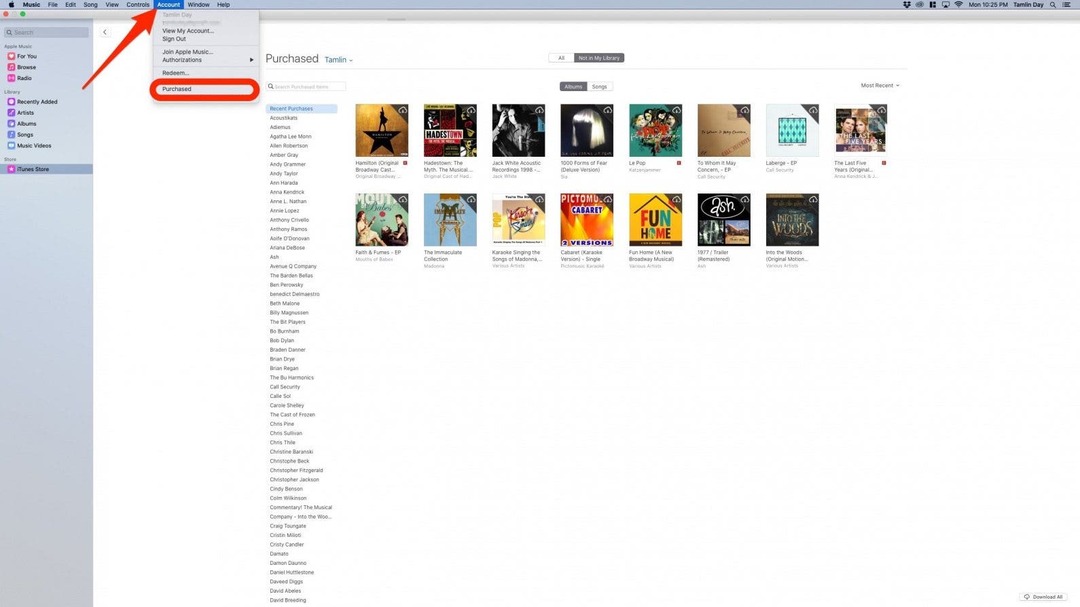
- בחר אחד מהם אלבומים אוֹ שירים, תלוי מה אתה רוצה להסתיר.
- העבר את העכבר מעל האלבום או השיר עד ל- סמל X מופיע. בחר את ה-X הזה.

- אם תתבקש אישור, בחר להתחבא.
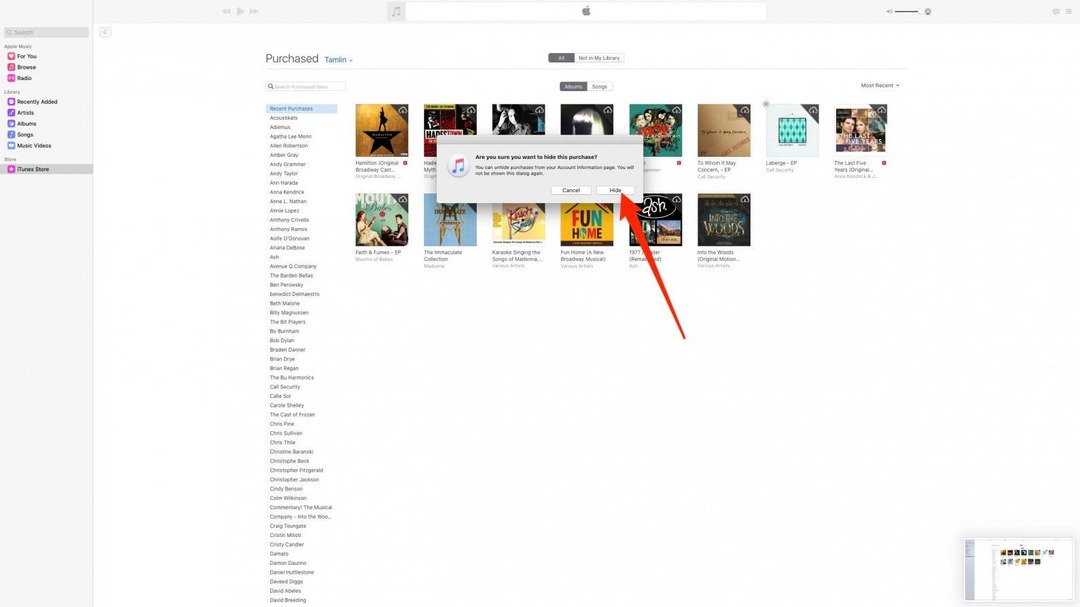
- השיר או האלבום הזה יוסתרו כעת משיתוף המשפחה.
כדי להסתיר סרטים ותוכניות:
- פתח את ה אפליקציית Apple TV ב-Mac.
- מסרגל התפריטים בחלק העליון של המסך, בחר חֶשְׁבּוֹן.
- כעת הקש נרכש (ייתכן שיכתוב רכישות משפחתיות במקום).
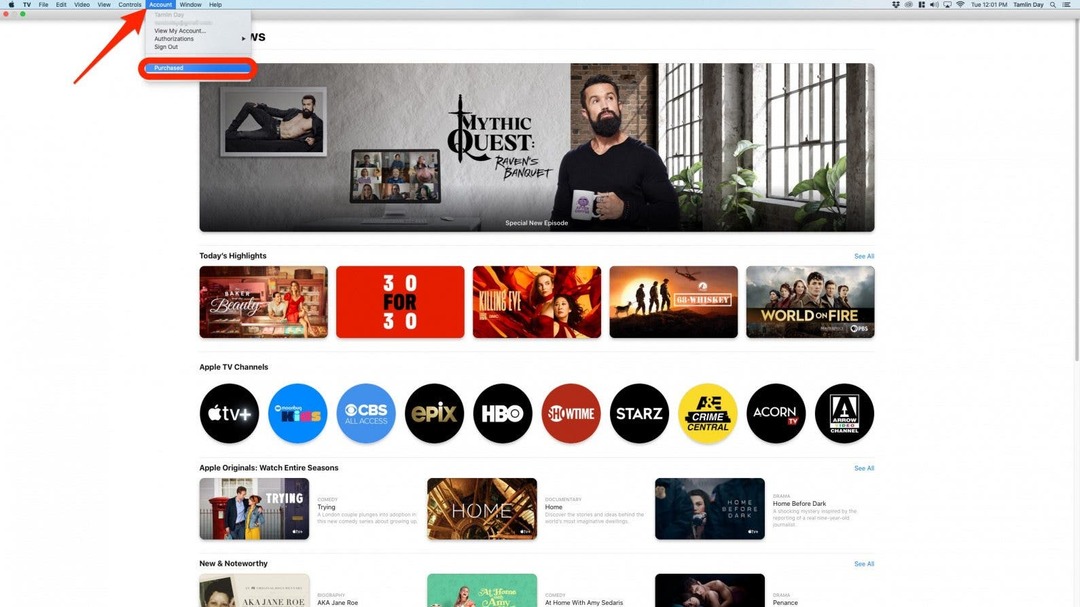
- בחר אחד מהם סרטים אוֹ תוכנית טלוויזיה, תלוי מה אתה רוצה להסתיר.
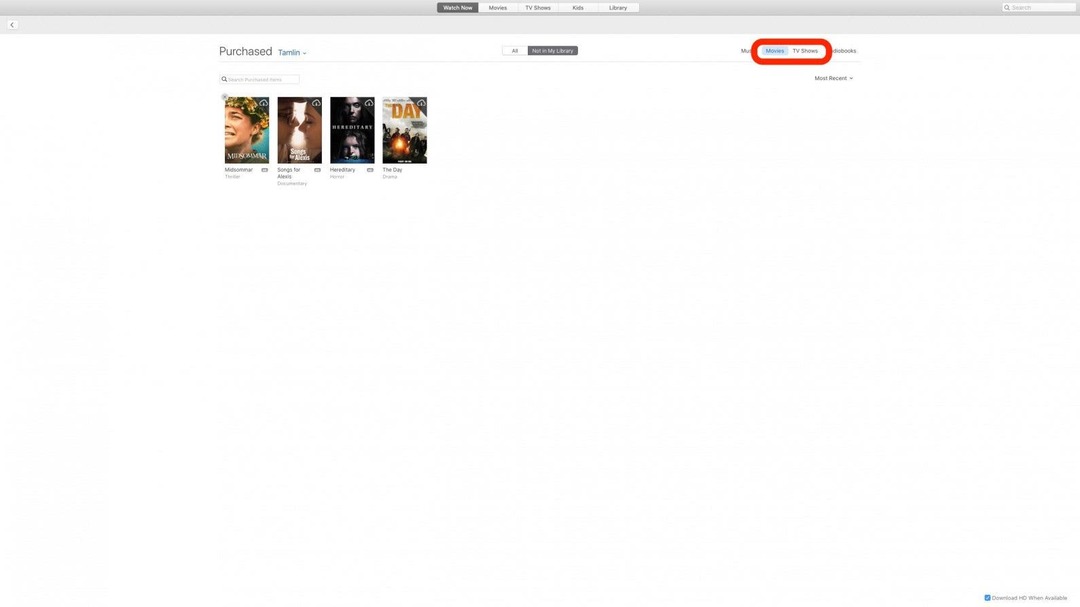
- העבר את העכבר מעל הסרט או השיר עד ל- סמל X מופיע. בחר את ה-X הזה.
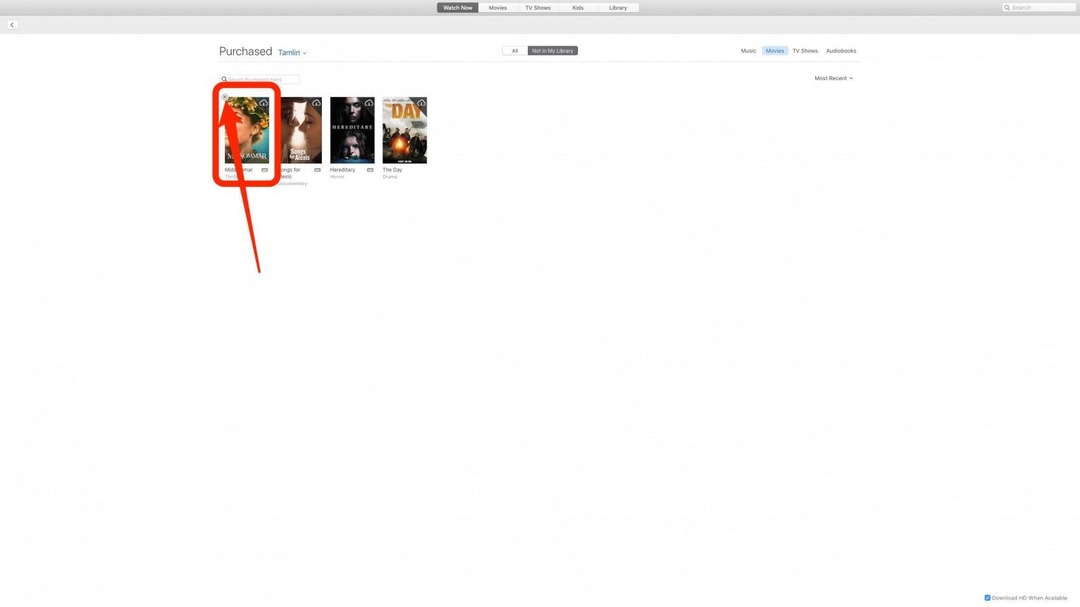
- אם תתבקש אישור, בחר להתחבא.
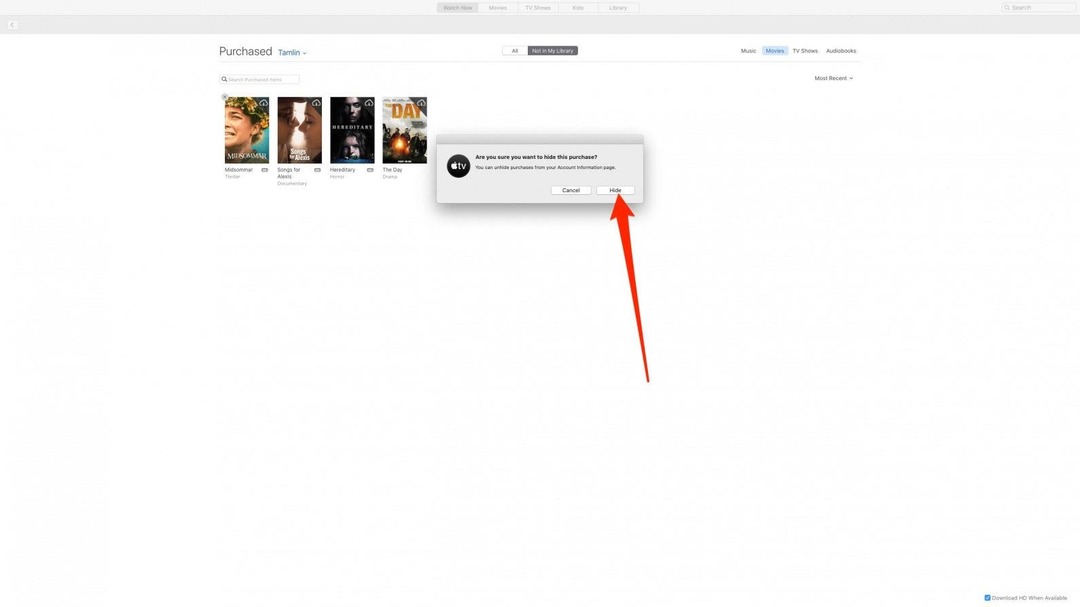
- הסרט או תוכנית הטלוויזיה הזו יוסתרו כעת משיתוף המשפחה.
עכשיו אתה יודע איך להשתמש ב-Mac כדי להסתיר כל רכישות של מוזיקה, סרטים או תוכניות שאינך רוצה לחלוק עם המשפחה. לעוד טיפים מעולים לשיתוף משפחתי, כמו כיצד למצוא רכישות של שיתוף משפחתי באייפון, הירשם אלינו ניוזלטר טיפ היום בחינם.